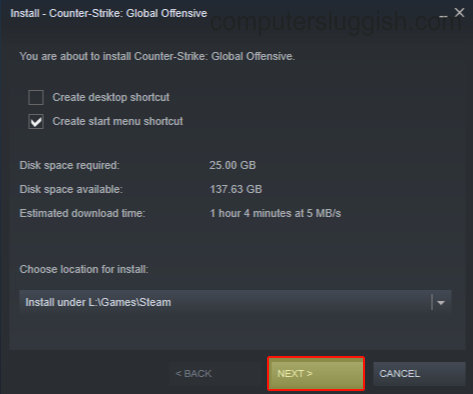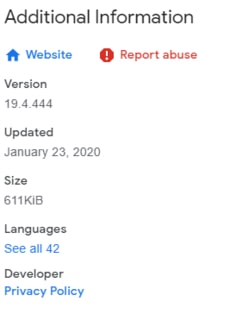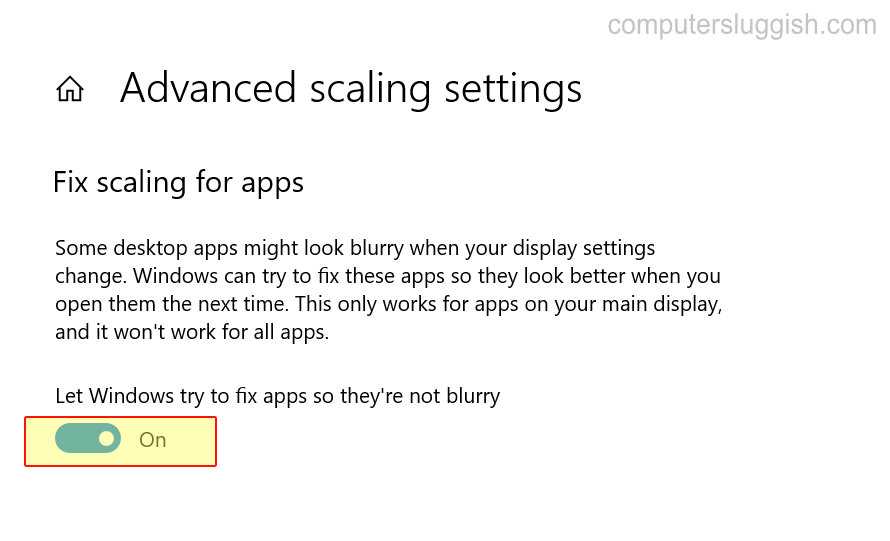
Заставьте приложения выглядеть лучше и четче!
Если в Windows 10 у вас возникли проблемы с неправильным масштабированием приложений, из-за чего они выглядят размытыми, вы можете включить в Windows 10 опцию автоматической попытки масштабирования приложений, благодаря которой приложения будут выглядеть лучше и четче.
Содержание
Иногда, если вы поменяли дисплей или установили новый монитор, это может вызвать такую проблему.
Стоит отметить, что эта настройка будет применяться только к вашему основному дисплею и не будет работать для всех приложений.
Чтобы включить автоматическое масштабирование приложений: 1. Щелкните правой кнопкой мыши на значке меню «Пуск» Windows 10 (в левом нижнем углу) > Система
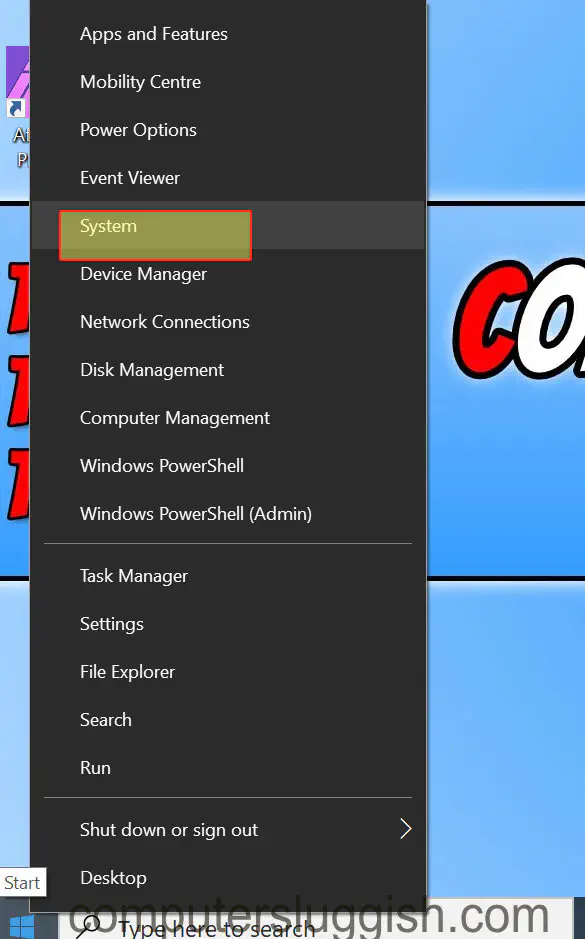
- Выберите вкладку «Дисплей» (в левом углу) > Нажмите на «Дополнительные параметры масштабирования»
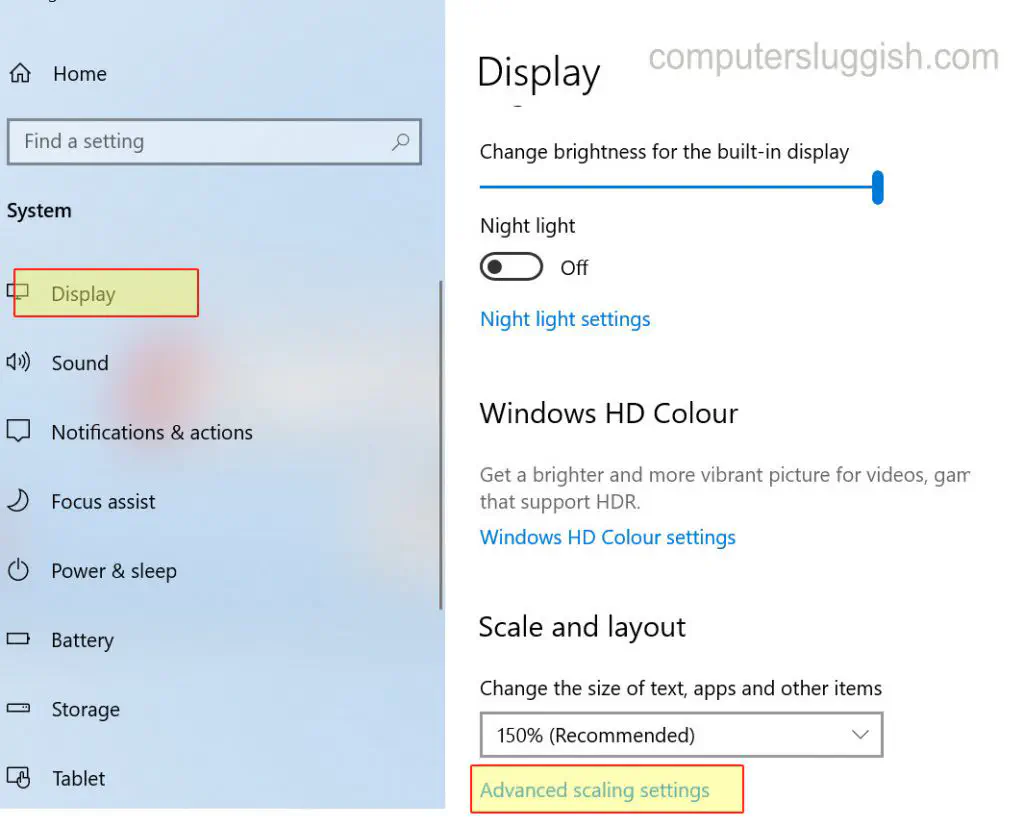
- В разделе «Разрешить Windows пытаться исправить приложения, чтобы они не были размытыми» нажмите на кнопку «Вкл.»
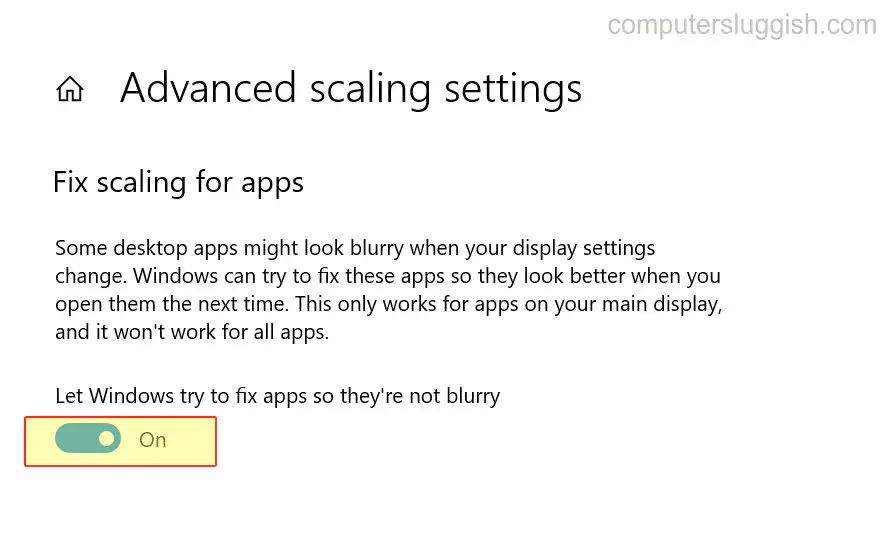
В следующий раз, когда вы откроете приложение, с которым у вас были проблемы, надеюсь, они будут устранены, если нет, то, к сожалению, приложение не поддерживается для этой настройки.
Посмотрите видеоурок ниже по исправлению масштабирования для размытых приложений в Windows 10, если вы застряли:
YouTube видео: Исправление масштабирования для размытых приложений на ПК с Windows 10
Вопросы и ответы по теме: “Исправление масштабирования для размытых приложений на ПК с Windows 10”
Как отключить масштабирование в Windows 10?
Щелкните правой кнопкой мыши приложение, выберите команду Свойства, перейдите на вкладку Совместимость и установите флажок Отключение масштабирования изображения при высоком Разрешении экрана .Сохраненная копия
Как изменить Масштаб приложения в Windows 10?
**Просмотр параметров отображения в **Windows****1. Выберите Начните> Параметры > система>Дисплей. 2. Если вы хотите изменить размер текста и приложений, выберите нужный вариант в меню рядом с пунктом Масштаб. 3. Чтобы изменить разрешение экрана, воспользуйтесь меню рядом с пунктом Разрешение экрана.
Как исправить размытость экрана?
В разделе параметров монитора, в блоке «Масштаб и разметка», открываем дополнительные настройки. Тут сразу разрешаем системе исправлять нечеткое изображение, установив переключатель во включённое положение.
Как изменить разрешение экрана для отдельного приложения Windows 10?
Выберите Пуск > Параметры > Конфиденциальность. Выберите приложение (например, “Календарь”) и укажите, какие разрешения для приложения включить или отключить.
Как убрать масштабирование 500%?
Правая кнопка мыши/настройки экрана/масштаб/отключить ручное управление масштабом!
Как сбросить настройки масштабирования?
Чтобы увеличить масштаб, нажмите Ctrl + Плюс (+). Чтобы уменьшить масштаб, нажмите Ctrl + Минус (-). Чтобы сбросить масштаб, нажмите Ctrl + 0.
Посмотрите наши последние сообщения: * Как удалить Messenger в Windows 10
- Back 4 Blood Улучшение производительности на ПК с Windows 10
- Установка последних драйверов NVIDIA в Windows 11
- Back 4 Blood FIX Connection & Sign In Issues On Windows 10ПК
- Back 4 Blood PC Fix Crashing & Errors Best 7 Methods Windows 10